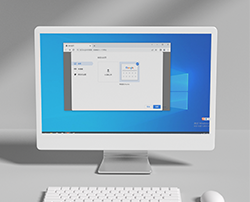答案:
谷歌浏览器怎么关闭实时字幕功能?使用谷歌浏览器观看视频的用户都有很不错的观看感受,流畅、高清的播放效果给用户带来很舒心的观看体验。在使用谷歌浏览器观看视频过程中,有用户反馈屏幕上会出现浏览器自带的实时字幕功能,有点影响观看体验。如果你不喜欢实时字幕,也可以将其直接关闭哦。今天小编带来谷歌浏览器禁用实时字幕功能操作指南,一起来来学习学习吧。

谷歌浏览器禁用实时字幕功能操作指南
1、打开谷歌浏览器(如图所示)。
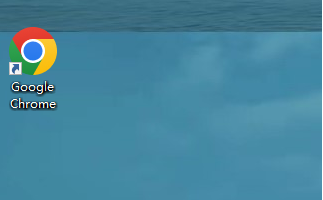
2、点击右上角的三个点,进入设置(如图所示)。
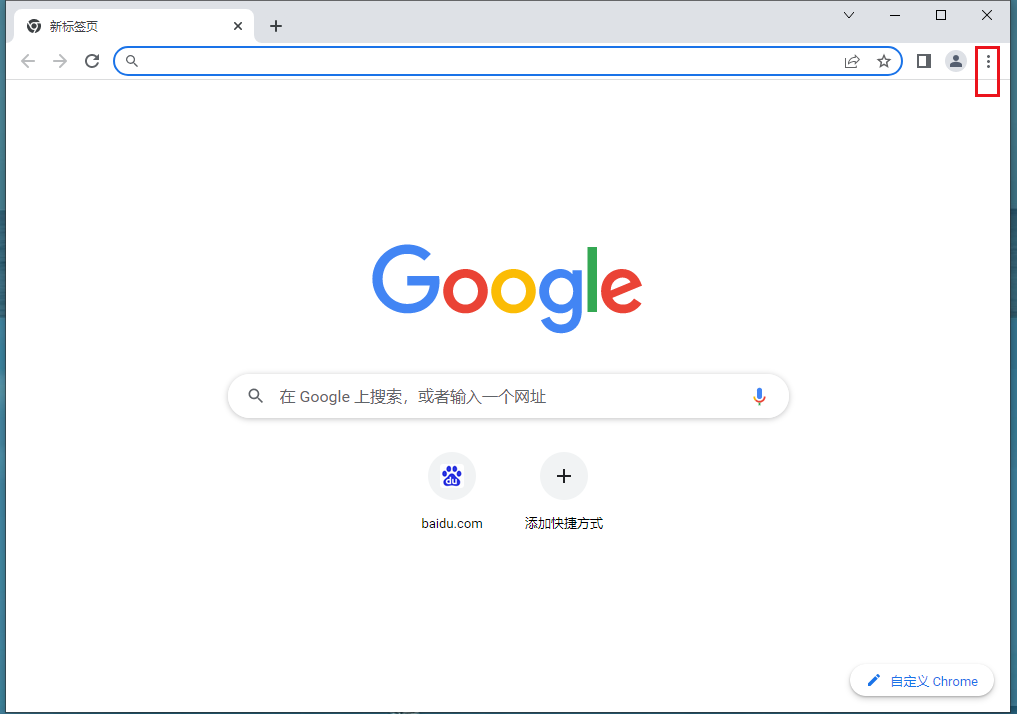
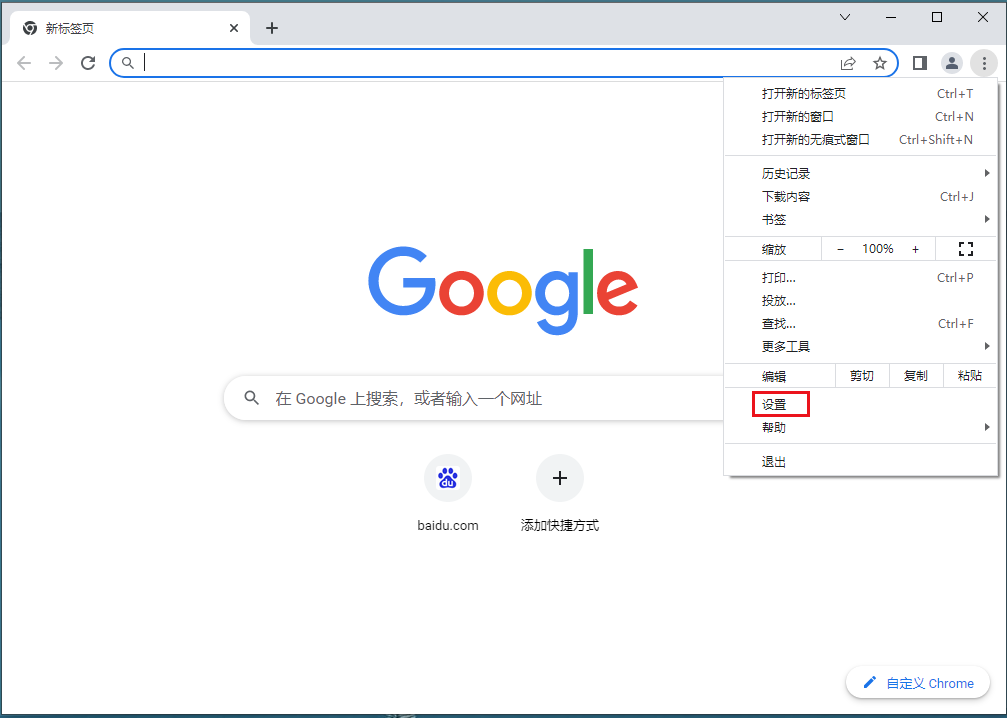
3、在设置一栏下找到无障碍(如图所示)。
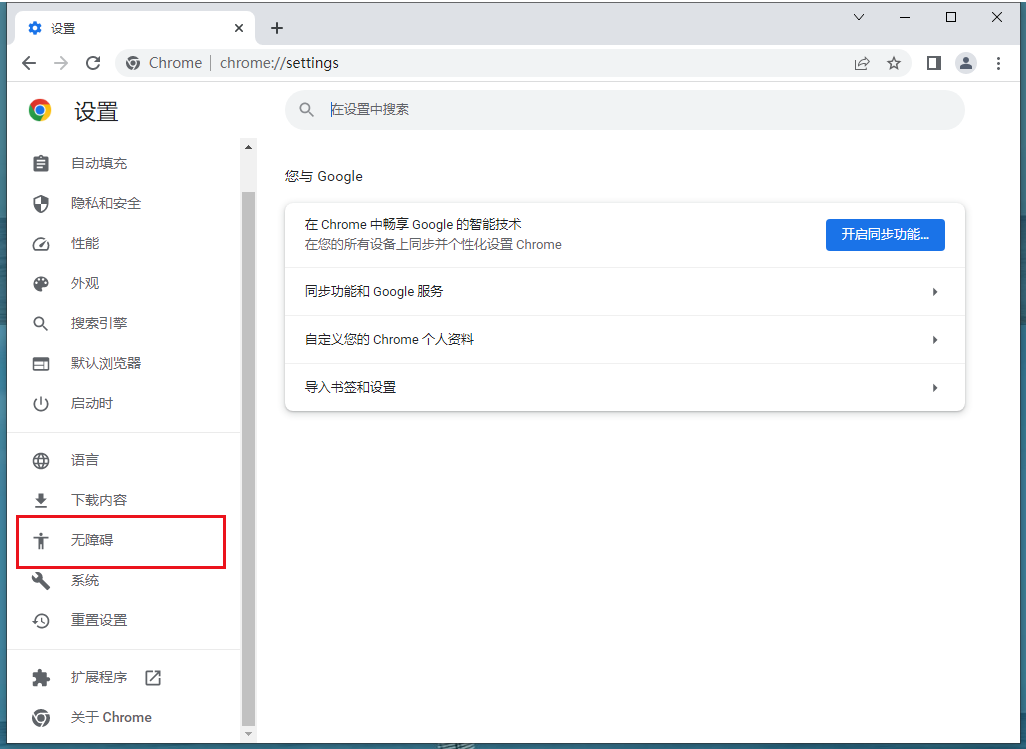
4、点击关闭实时字幕即可(如图所示)。
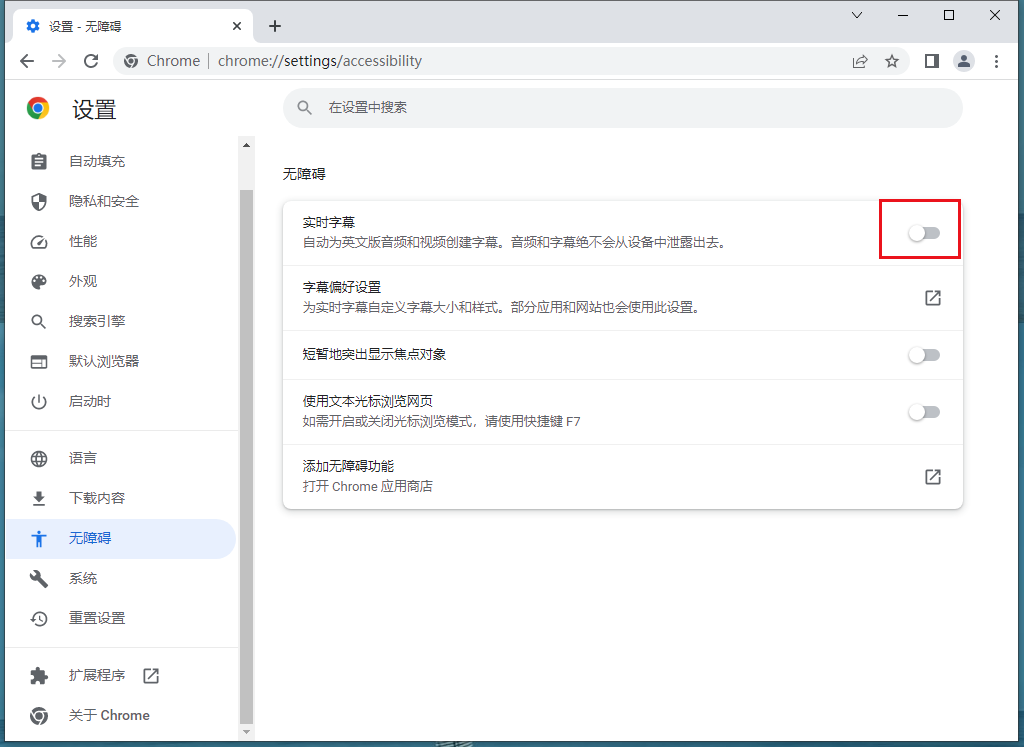
上述就是chrome浏览器官网整理的【谷歌浏览器怎么关闭实时字幕功能?谷歌浏览器禁用实时字幕功能操作指南】全部内容,希望能够帮助到需要的用户。
其他问题